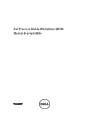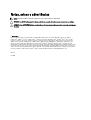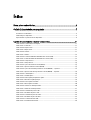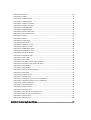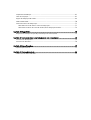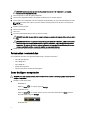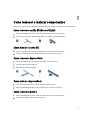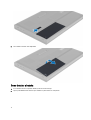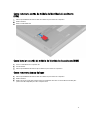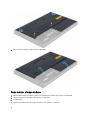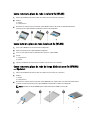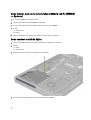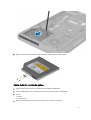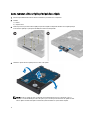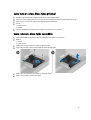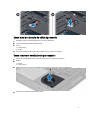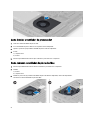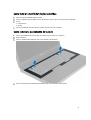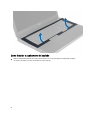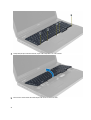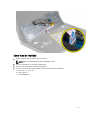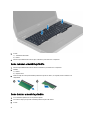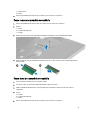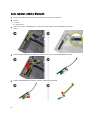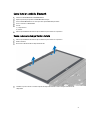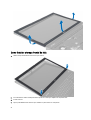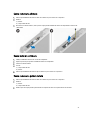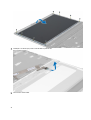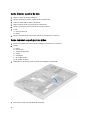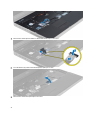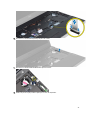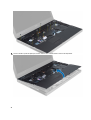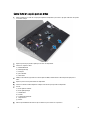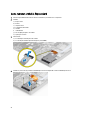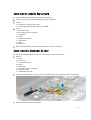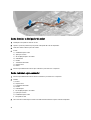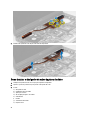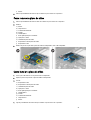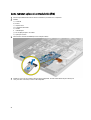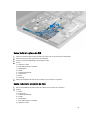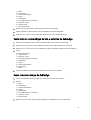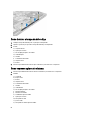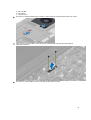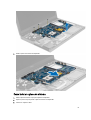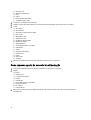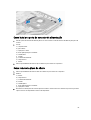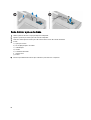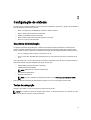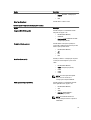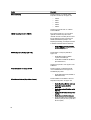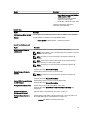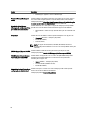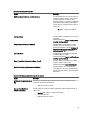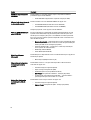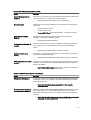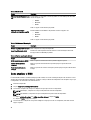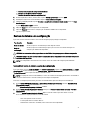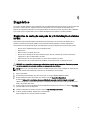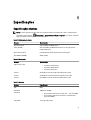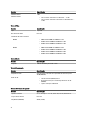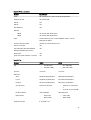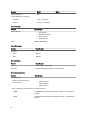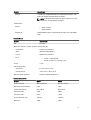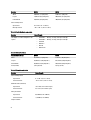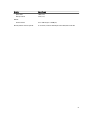Dell Precision M6700 Manual do proprietário
- Categoria
- Celulares
- Tipo
- Manual do proprietário

Dell Precision Mobile Workstation M6700
Manual do proprietário
Modelo normativo: P22F
Tipo normativo: P22F001

Notas, avisos e advertências
NOTA: Uma NOTA indica informações importantes para utilizar melhor o computador.
CUIDADO: Um AVISO indica possíveis danos ao hardware ou perda de dados e ensina como evitar o problema.
ATENÇÃO: Uma ADVERTÊNCIA indica possíveis riscos de danos à propriedade, de lesões corporais ou até mesmo
de morte.
© 2012 Dell Inc.
Marcas comerciais usadas neste texto: Dell
™
, o logotipo DELL, Dell Precision
™
, Precision ON
™
,ExpressCharge
™
, Latitude
™
,
Latitude ON
™
, OptiPlex
™
, Vostro
™
e Wi-Fi Catcher
™
são marcas comerciais da Dell Inc. Intel
®
, Pentium
®
, Xeon
®
, Core
™
, Atom
™
,
Centrino
®
e Celeron
®
são marcas registradas ou marcas comerciais da Intel Corporation nos Estados Unidos e em outros países.
AMD
®
é marca registrada e AMD Opteron
™
, AMD Phenom
™
, AMD Sempron
™
, AMD Athlon
™
, ATI Radeon
™
e ATI FirePro
™
são
marcas comerciais da Advanced Micro Devices, Inc. Microsoft
®
, Windows
®
, MS-DOS
®
, Windows Vista
®
, o botão de iniciar do
Windows Vista e Office Outlook
®
são marcas comerciais ou marcas registradas da Microsoft Corporation nos Estados Unidos e/ou em
outros países. Blu-ray Disc
™
é marca comercial de propriedade da Blu-ray Disc Association (BDA) e licenciada para uso em discos e
players. A marca com a palavra Bluetooth
®
é marca registrada e de propriedade da Bluetooth
®
SIG, Inc. e qualquer uso de tal marca
por parte da Dell Inc. é feito sob licença. Wi-Fi
®
é marca registrada da Wireless Ethernet Compatibility Alliance, Inc.
2012 - 07
Rev. A00

Índice
Notas, avisos e advertências.......................................................................................................2
Capítulo 1: Como trabalhar no computador...............................................................................7
Antes de trabalhar na parte interna do computador................................................................................................7
Ferramentas recomendadas.....................................................................................................................................8
Como desligar o computador....................................................................................................................................8
Após trabalhar na parte interna do computador......................................................................................................9
Capítulo 2: Como remover e instalar componentes................................................................11
Como remover o cartão SD (Secure Digital)..........................................................................................................11
Como instalar o cartão SD......................................................................................................................................11
Como remover o ExpressCard................................................................................................................................11
Como instalar o ExpressCard..................................................................................................................................11
Como remover a bateria.........................................................................................................................................11
Como instalar a bateria...........................................................................................................................................12
Como remover o cartão do módulo de identidade do assinante (SIM)..................................................................13
Como instalar o cartão do módulo de identidade do assinante (SIM)...................................................................13
Como remover a tampa da base.............................................................................................................................13
Como instalar a tampa da base..............................................................................................................................14
Como remover a placa de rede local sem fio (WLAN)...........................................................................................15
Como instalar a placa de rede local sem fio (WLAN).............................................................................................15
Como remover a placa de rede de longa distância sem fio (WWAN) — Opcional...............................................15
Como instalar a placa de rede de longa distância sem fio (WWAN) — Opcional.................................................16
Como remover a unidade óptica.............................................................................................................................16
Como instalar a unidade óptica..............................................................................................................................17
Como remover o Disco rígido principal disco rígido...............................................................................................18
Como instalar o disco Disco rígido principal .........................................................................................................19
Como remover o disco rígido secundário...............................................................................................................19
Como instalar o disco rígido secundário................................................................................................................20
Como remover a bateria de célula tipo moeda.......................................................................................................20
Como instalar a bateria de célula tipo moeda........................................................................................................21
Como remover o ventilador do processador..........................................................................................................21
Como instalar o ventilador do processador............................................................................................................22
Como remover o ventilador da placa de vídeo.......................................................................................................22
Como instalar o ventilador da placa de vídeo........................................................................................................23
Como remover o acabamento do teclado..............................................................................................................23
Como instalar o acabamento do teclado................................................................................................................24

Como remover o teclado.........................................................................................................................................25
Como instalar o teclado..........................................................................................................................................27
Como remover a memória primária........................................................................................................................28
Como instalar a memória primária..........................................................................................................................28
Como remover a memória secundária...................................................................................................................29
Como instalar a memória secundária.....................................................................................................................29
Como remover o módulo Bluetooth........................................................................................................................30
Como instalar o módulo Bluetooth..........................................................................................................................31
Como remover a tampa frontal da tela...................................................................................................................31
Como instalar a tampa frontal da tela.....................................................................................................................32
Como remover a câmera........................................................................................................................................33
Como instalar a câmera..........................................................................................................................................33
Como remover o painel da tela...............................................................................................................................33
Como instalar o painel da tela................................................................................................................................36
Como remover o apoio para as mãos.....................................................................................................................36
Como instalar o apoio para as mãos......................................................................................................................41
Como remover o módulo ExpressCard...................................................................................................................42
Como instalar o módulo ExpressCard.....................................................................................................................43
Como remover o dissipador de calor......................................................................................................................43
Como instalar o dissipador de calor.......................................................................................................................44
Como remover o processador................................................................................................................................44
Como instalar o processador..................................................................................................................................45
Como remover o dissipador de calor da placa de vídeo........................................................................................45
Como instalar o dissipador de calor da placa de vídeo..........................................................................................46
Como remover a placa de vídeo.............................................................................................................................47
Como instalar a placa de vídeo..............................................................................................................................47
Como remover a placa de entrada/saída (E/S).......................................................................................................48
Como instalar a placa de E/S..................................................................................................................................49
Como remover o conjunto da tela...........................................................................................................................49
Como instalar o conjunto da tela............................................................................................................................52
Como remover as dobradiças da tela e as torres da dobradiça............................................................................52
Como instalar as dobradiças da tela e as torres da dobradiça..............................................................................53
Como remover a tampa da dobradiça....................................................................................................................53
Como instalar a tampa da dobradiça......................................................................................................................54
Como remover a placa do sistema.........................................................................................................................54
Como instalar a placa do sistema...........................................................................................................................57
Como remover a porta do conector de alimentação..............................................................................................58
Como instalar a porta do conector de alimentação...............................................................................................59
Como remover a placa de chave............................................................................................................................59
Como instalar a placa de chave.............................................................................................................................60
Capítulo 3: Configuração do sistema........................................................................................61

Sequência de inicialização.....................................................................................................................................61
Teclas de navegação..............................................................................................................................................61
Opções de configuração do sistema......................................................................................................................62
Como atualizar o BIOS ...........................................................................................................................................70
Senhas do sistema e de configuração...................................................................................................................71
Como atribuir senha do sistema e senha de configuração.............................................................................71
Como excluir ou alterar uma senha do sistema e/ou de configuração existente...........................................72
Capítulo 4: Diagnóstico................................................................................................................73
Diagnóstico da avaliação avançada de pré-inicialização do sistema (ePSA).......................................................73
Capítulo 5: Como solucionar os problemas do seu computador..........................................75
Luzes de status do dispositivo................................................................................................................................75
Luzes de status da bateria......................................................................................................................................76
Capítulo 6: Especificações..........................................................................................................77
Especificações técnicas.........................................................................................................................................77
Capítulo 7: Como obter ajuda.....................................................................................................85
Como entrar em contato com a Dell.......................................................................................................................85

6

1
Como trabalhar no computador
Antes de trabalhar na parte interna do computador
Use as seguintes orientações de segurança para ajudar a proteger seu computador contra danos potenciais e ajudar a
garantir sua segurança pessoal. A menos que indicado diferentemente, cada procedimento incluído neste documento
pressupõe as seguintes condições:
• Você executou as etapas em Como trabalhar no computador.
• Você leu as informações de segurança fornecidas com o computador.
• Um componente pode ser substituído ou, se tiver sido adquirido separadamente, pode ser instalado
executando-se o procedimento de remoção na ordem inversa.
ATENÇÃO: Antes de trabalhar na parte interna do computador, leia as informações de segurança fornecidas com
o computador. Para obter informações adicionais sobre as melhores práticas de segurança, consulte a página
inicial sobre conformidade normativa em www.dell.com/regulatory_compliance .
CUIDADO: Muitos reparos só podem ser feitos por um técnico credenciado. Você deve executar apenas tarefas de
solução de problemas e reparos simples, conforme autorizado na documentação do produto ou conforme
orientado pela equipe de suporte e de serviço de assistência online ou por telefone. Os danos causados por
assistência não autorizada pela Dell não são cobertos pela garantia. Leia e siga as instruções de segurança
fornecidas com o produto.
CUIDADO: Para evitar descarga eletrostática, elimine a eletricidade estática do seu corpo usando uma pulseira
antiestática ou tocando periodicamente em uma superfície metálica sem pintura, como um conector na parte de
trás do computador.
CUIDADO: Manuseie os componentes e placas com cuidado. Não toque nos componentes ou nos contatos das
placas. Segure uma placa pelas suas bordas ou pelo suporte de montagem de metal. Segure os componentes,
como processadores, pelas bordas e não pelos pinos.
CUIDADO: Ao desconectar um cabo, puxe-o pelo conector ou pela respectiva aba de puxar, nunca pelo próprio
cabo. Alguns cabos têm conectores com presilhas de travamento. Se estiver desconectando algum cabo desse
tipo, destrave as presilhas antes de desconectá-lo. Ao separar conectores, mantenha-os alinhados para evitar que
os pinos sejam entortados. Além disso, antes de conectar um cabo, verifique se ambos os conectores estão
corretamente orientados e alinhados.
NOTA: A cor do computador e de determinados componentes pode ser diferente daquela mostrada neste
documento.
Para evitar danos no computador, execute o procedimento a seguir antes de começar a trabalhar em sua parte interna.
1. Certifique-se de que a superfície de trabalho está nivelada e limpa para evitar que a tampa do computador sofra
arranhões.
2. Desligue o computador (consulte Como desligar o computador).
3. Se o computador estiver conectado em um dispositivo de acoplamento (acoplado) como a Base de mídia ou
Bateria auxiliar opcional, desacople-o.
7

CUIDADO: Para desconectar um cabo de rede, primeiro desconecte-o do computador e, em seguida,
desconecte-o do dispositivo de rede.
4. Desconecte todos os cabos de rede do computador.
5. Desconecte o computador e todos os dispositivos conectados de suas tomadas elétricas.
6. Feche a tela e vire o computador sobre uma superfície de trabalho plana com a parte de baixo voltada para cima.
NOTA: Para evitar danos à placa de sistema, remova a bateria principal antes de fazer a manutenção no
computador.
7. Remova a bateria principal.
8. Desvire o computador.
9. Abra a tela.
10. Pressione o botão liga/desliga para aterrar a placa de sistema.
CUIDADO: Para evitar choques elétricos, sempre desligue o computador da tomada elétrica antes de abrir a
tela.
CUIDADO: Antes de tocar em qualquer componente na parte interna do computador, elimine a eletricidade
estática de seu corpo tocando em uma superfície metálica sem pintura, como o metal da parte de trás do
computador. No decorrer do trabalho, toque periodicamente em uma superfície metálica sem pintura para
dissipar a eletricidade estática, a qual pode danificar os componentes internos.
11. Remova quaisquer ExpressCard ou cartão inteligente instalados dos respectivos slots.
Ferramentas recomendadas
Os procedimentos descritos neste documento podem exigir as seguintes ferramentas:
• Chave de fenda pequena
• Chave Phillips Nº 0
• Chave Phillips Nº 1
• Estilete plástico pequeno
• CD com o programa de atualização do Flash BIOS
Como desligar o computador
CUIDADO: Para evitar a perda de dados, salve e feche todos os arquivos e saia dos programas abertos antes de
desligar o computador.
1. Desligue o sistema operacional:
– No Windows 7:
Clique em Iniciar e, em seguida, clique em Desligar.
– No Windows Vista:
Clique em Iniciar e, em seguida, clique na seta no canto inferior direito do menu Iniciar, conforme
mostrado abaixo, e clique em Desligar.
– No Windows XP:
8

Clique em Iniciar → Desligar o computador → Desligar . O computador é desligado após a conclusão do
processo de desligamento do sistema operacional.
2. Certifique-se de que o computador e todos os dispositivos conectados estão desligados. Se o computador e os
dispositivos conectados não tiverem sido desligados automaticamente quando você desligou o sistema
operacional, mantenha o botão liga/desliga pressionado por cerca de 4 segundos para desligá-los.
Após trabalhar na parte interna do computador
Após concluir qualquer procedimento de recolocação, conecte todos os dispositivos, placas e cabos externos antes de
ligar o computador.
CUIDADO: Para evitar danos no computador, use somente a bateria projetada para esta computador Dell. Não use
baterias projetadas para outros computadores Dell.
1. Conecte os dispositivos externos, como replicador de portas, baterias auxiliares ou bases de mídia, e recoloque
quaisquer placas, como a ExpressCard.
2. Conecte quaisquer cabos de telefone ou de rede no computador.
CUIDADO: Para conectar um cabo de rede, primeiro acople o cabo ao dispositivo de rede e só depois o
conecte no computador.
3. Recoloque a bateria.
4. Conecte o computador e todos os dispositivos conectados nas tomadas elétricas.
5. Ligue o computador.
9

10

2
Como remover e instalar componentes
Esta seção fornece informações detalhadas sobre como remover ou instalar os componentes de seu computador.
Como remover o cartão SD (Secure Digital)
1. Execute o procedimento descrito em
Antes de trabalhar na parte interna do computador
.
2. Pressione o cartão SD para soltá-lo do computador e, em seguida, retire-o do computador.
Como instalar o cartão SD
1. Insira o cartão SD em seu respectivo slot até que ele se encaixe no lugar com um clique.
2. Siga os procedimentos descritos em
Após trabalhar na parte interna do computador
.
Como remover o ExpressCard
1. Siga os procedimentos descritos em
Antes de trabalhar em seu computador
.
2. Pressione o ExpressCard para dentro.
3. Retire o ExpressCard do computador.
Como instalar o ExpressCard
1. Insira o ExpressCard no slot e pressione-o até ouvir o clique de encaixe.
2. Execute o procedimento descrito em
Após trabalhar na parte interna do computador
.
Como remover a bateria
1. Execute o procedimento descrito em
Antes de trabalhar na parte interna do computador
.
2. Deslize a trava de liberação para destravar a bateria.
11

3. Vire a bateria e remova-a do computador.
Como instalar a bateria
1. Insira a bateria em seu respectivo slot até que ela se encaixe no lugar.
2. Siga os procedimentos descritos em
Após trabalhar na parte interna do computador
.
12

Como remover o cartão do módulo de identidade do assinante
(SIM)
1. Execute o procedimento descrito em
Antes de trabalhar na parte interna do computador
.
2. Remova a bateria.
3. Retire o cartão SIM do slot.
Como instalar o cartão do módulo de identidade do assinante (SIM)
1. Insira o cartão SIM em seu respectivo slot.
2. Instale a bateria.
3. Execute o procedimento descrito em
Após trabalhar na parte interna do computador
.
Como remover a tampa da base
1. Execute o procedimento descrito em
Antes de trabalhar na parte interna do computador
.
2. Remova a bateria.
3. Remova os parafusos que fixam a tampa da base no computador. Pressione as abas de borracha em direção à
parte traseira do computador para soltar a tampa da base.
13

4. Vire ao contrário e remova a tampa da base do computador.
Como instalar a tampa da base
1. Deslize a tampa da base para dentro e alinhe-a corretamente com os orifícios dos parafusos no computador.
2. Aperte os parafusos que prendem a tampa da base ao computador.
3. Instale a bateria.
4. Execute o procedimento descrito em
Após trabalhar na parte interna do computador
.
14

Como remover a placa de rede local sem fio (WLAN)
1. Execute o procedimento descrito em
Antes de trabalhar na parte interna do computador
.
2. Remova:
a) bateria
b) tampa da base
3. Desconecte os cabos da antena conectados à placa WLAN e retire-os da rota de encaminhamento. Retire o
parafuso que fixa a placa WLAN ao computador e remova-a do computador.
Como instalar a placa de rede local sem fio (WLAN)
1. Insira a placa WLAN em seu respectivo slot no computador.
2. Aperte o parafuso que fixa a placa WLAN ao computador.
3. Passe os cabos pelo canal de encaminhamento e conecte-os à placa WLAN.
4. Instale:
a) tampa da base
b) bateria
5. Siga os procedimentos descritos em
Após trabalhar na parte interna do computador
.
Como remover a placa de rede de longa distância sem fio (WWAN)
— Opcional
1. Execute o procedimento descrito em
Antes de trabalhar na parte interna do computador
.
2. Remova:
a) bateria
b) tampa da base
3. Desconecte os cabos da antena conectados à placa WWLAN e, em seguida, retire-os da rota de encaminhamento
e remova-os. Retire o parafuso que fixa a placa WWLAN ao computador e remova-a do computador.
NOTA: A localização da placa WWAN pode ser diferente do que é exibido nas ilustrações.
15

Como instalar a placa de rede de longa distância sem fio (WWAN)
— Opcional
1. Insira a placa WWAN em seu respectivo slot.
2. Aperte o parafuso que fixa a placa WWAN ao computador.
3. Passe os cabos pelos canais de encaminhamento e conecte-os à placa WWAN.
4. Instale:
a) tampa da base
b) bateria
5. Siga os procedimentos descritos em
Após trabalhar na parte interna do computador
.
Como remover a unidade óptica
1. Execute o procedimento descrito em
Antes de trabalhar na parte interna do computador
.
2. Remova:
a) bateria
b) tampa da base
3. Remova o parafuso que prende a unidade óptica no computador.
4. Levante e deslize a unidade óptica para fora para removê-la do computador.
16

5. Remova os parafusos que prendem o suporte da trava da unidade óptica e remova o suporte.
Como instalar a unidade óptica
1. Aperte os parafusos para segurar o suporte de trava da unidade à unidade ótica.
2. Insira a unidade óptica em seu respectivo slot e aperte o parafuso para fixá-la ao computador.
3. Instale:
a) bateria
b) tampa da base
4. Execute o procedimento descrito em
Após trabalhar na parte interna do computador
.
17

Como remover o Disco rígido principal disco rígido
1. Execute o procedimento descrito em
Antes de trabalhar na parte interna do computador
.
2. Remova:
a) bateria
b) tampa da base
3. Retire os parafusos que fixam o disco rígido principal disco rígido ao computador. Deslize a disco rígido principal
trava do disco rígido para a posição de desbloqueio e retire-o do computador.
4. Flexione o suporte do disco rígido para fora e retire-o do suporte.
NOTA: Para discos rígidos de 7 mm, é colocado um enchimento de borracha no suporte que segura a
unidade. Isso é desenvolvido para evitar vibrações e para a instalação correta dos discos rígidos de 7 mm.
Discos rígidos de 9 mm não exigem o enchimento quando instalados no suporte do disco rígido.
18

Como instalar o disco Disco rígido principal
1. Encaixe o suporte do disco disco rígido principal no disco disco rígido principal .
2. Insira o disco disco rígido principal em seu respectivo slot no computador até ouvir o som do clique de encaixe.
3. Aperte os parafusos para fixar o disco disco rígido principal ao computador.
4. Instale:
a) tampa da base
b) bateria
5. Siga os procedimentos descritos em
Após trabalhar na parte interna do computador
.
Como remover o disco rígido secundário
1. Execute o procedimento descrito em
Antes de trabalhar na parte interna do computador
.
2. Remova:
a) bateria
b) tampa da base
3. Remova o parafuso que fixa o disco rígido secundário no lugar.
4. Puxe a aba para cima e remova o disco rígido secundário do computador.
5. Remova o parafuso que fixa o disco rígido secundário ao suporte.
6. Remova o disco rígido secundário do suporte.
19

Como instalar o disco rígido secundário
1. Encaixe o disco rígido secundário em seu suporte.
2. Aperte o parafuso que prende o suporte do disco rígido secundário.
3. Instale o disco rígido secundário no computador.
4. Aperte o parafuso que fixa o disco rígido secundário ao computador.
5. Instale:
a) tampa da base
b) bateria
6. Siga os procedimentos descritos em
Após trabalhar na parte interna do computador
.
Como remover a bateria de célula tipo moeda
1. Execute o procedimento descrito em
Antes de trabalhar na parte interna do computador
.
2. Remova:
a) bateria
b) tampa da base
3. Desconecte o cabo da bateria de célula tipo moeda. Levante a bateria de célula tipo moeda para removê-la do
computador.
20
A página está carregando...
A página está carregando...
A página está carregando...
A página está carregando...
A página está carregando...
A página está carregando...
A página está carregando...
A página está carregando...
A página está carregando...
A página está carregando...
A página está carregando...
A página está carregando...
A página está carregando...
A página está carregando...
A página está carregando...
A página está carregando...
A página está carregando...
A página está carregando...
A página está carregando...
A página está carregando...
A página está carregando...
A página está carregando...
A página está carregando...
A página está carregando...
A página está carregando...
A página está carregando...
A página está carregando...
A página está carregando...
A página está carregando...
A página está carregando...
A página está carregando...
A página está carregando...
A página está carregando...
A página está carregando...
A página está carregando...
A página está carregando...
A página está carregando...
A página está carregando...
A página está carregando...
A página está carregando...
A página está carregando...
A página está carregando...
A página está carregando...
A página está carregando...
A página está carregando...
A página está carregando...
A página está carregando...
A página está carregando...
A página está carregando...
A página está carregando...
A página está carregando...
A página está carregando...
A página está carregando...
A página está carregando...
A página está carregando...
A página está carregando...
A página está carregando...
A página está carregando...
A página está carregando...
A página está carregando...
A página está carregando...
A página está carregando...
A página está carregando...
A página está carregando...
A página está carregando...
-
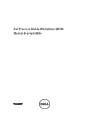 1
1
-
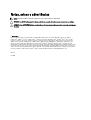 2
2
-
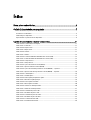 3
3
-
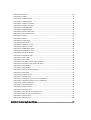 4
4
-
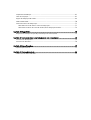 5
5
-
 6
6
-
 7
7
-
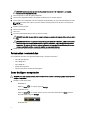 8
8
-
 9
9
-
 10
10
-
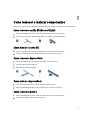 11
11
-
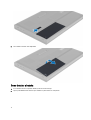 12
12
-
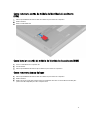 13
13
-
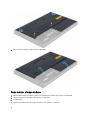 14
14
-
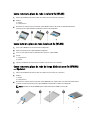 15
15
-
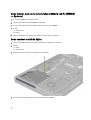 16
16
-
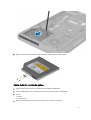 17
17
-
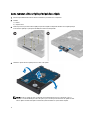 18
18
-
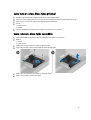 19
19
-
 20
20
-
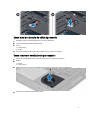 21
21
-
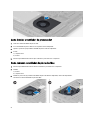 22
22
-
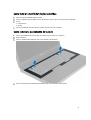 23
23
-
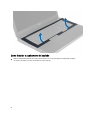 24
24
-
 25
25
-
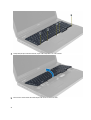 26
26
-
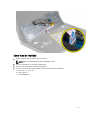 27
27
-
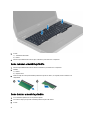 28
28
-
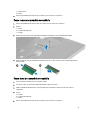 29
29
-
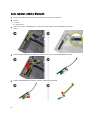 30
30
-
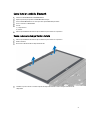 31
31
-
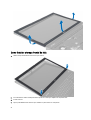 32
32
-
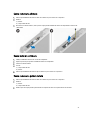 33
33
-
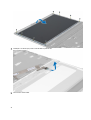 34
34
-
 35
35
-
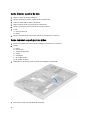 36
36
-
 37
37
-
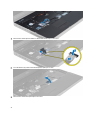 38
38
-
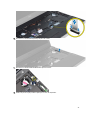 39
39
-
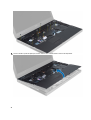 40
40
-
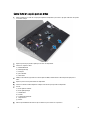 41
41
-
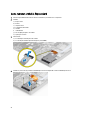 42
42
-
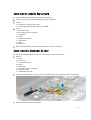 43
43
-
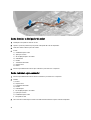 44
44
-
 45
45
-
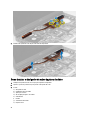 46
46
-
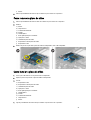 47
47
-
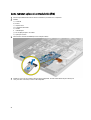 48
48
-
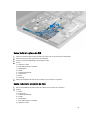 49
49
-
 50
50
-
 51
51
-
 52
52
-
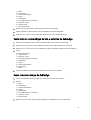 53
53
-
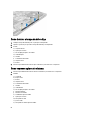 54
54
-
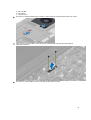 55
55
-
 56
56
-
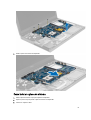 57
57
-
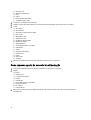 58
58
-
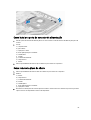 59
59
-
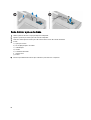 60
60
-
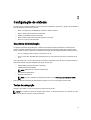 61
61
-
 62
62
-
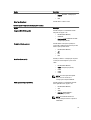 63
63
-
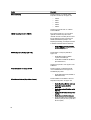 64
64
-
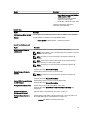 65
65
-
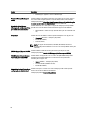 66
66
-
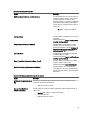 67
67
-
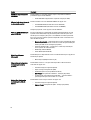 68
68
-
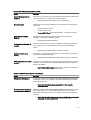 69
69
-
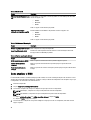 70
70
-
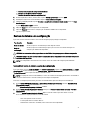 71
71
-
 72
72
-
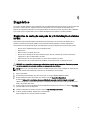 73
73
-
 74
74
-
 75
75
-
 76
76
-
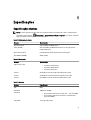 77
77
-
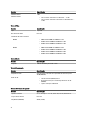 78
78
-
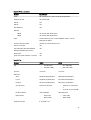 79
79
-
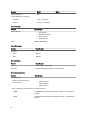 80
80
-
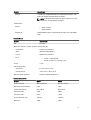 81
81
-
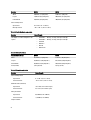 82
82
-
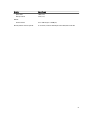 83
83
-
 84
84
-
 85
85
Dell Precision M6700 Manual do proprietário
- Categoria
- Celulares
- Tipo
- Manual do proprietário
Artigos relacionados
-
Dell Precision M6800 Manual do proprietário
-
Dell Vostro 2420 Manual do proprietário
-
Dell Latitude E6430s Manual do proprietário
-
Dell Vostro V131 Manual do proprietário
-
Dell LATITUDE E6320 Manual do proprietário
-
Dell Precision M4700 Manual do usuário
-
Dell Latitude E7240 Ultrabook Manual do proprietário
-
Dell Vostro 1550 Manual do usuário
-
Dell Vostro 1540 Manual do proprietário
-
Dell Precision M6600 Manual do proprietário